Page 1
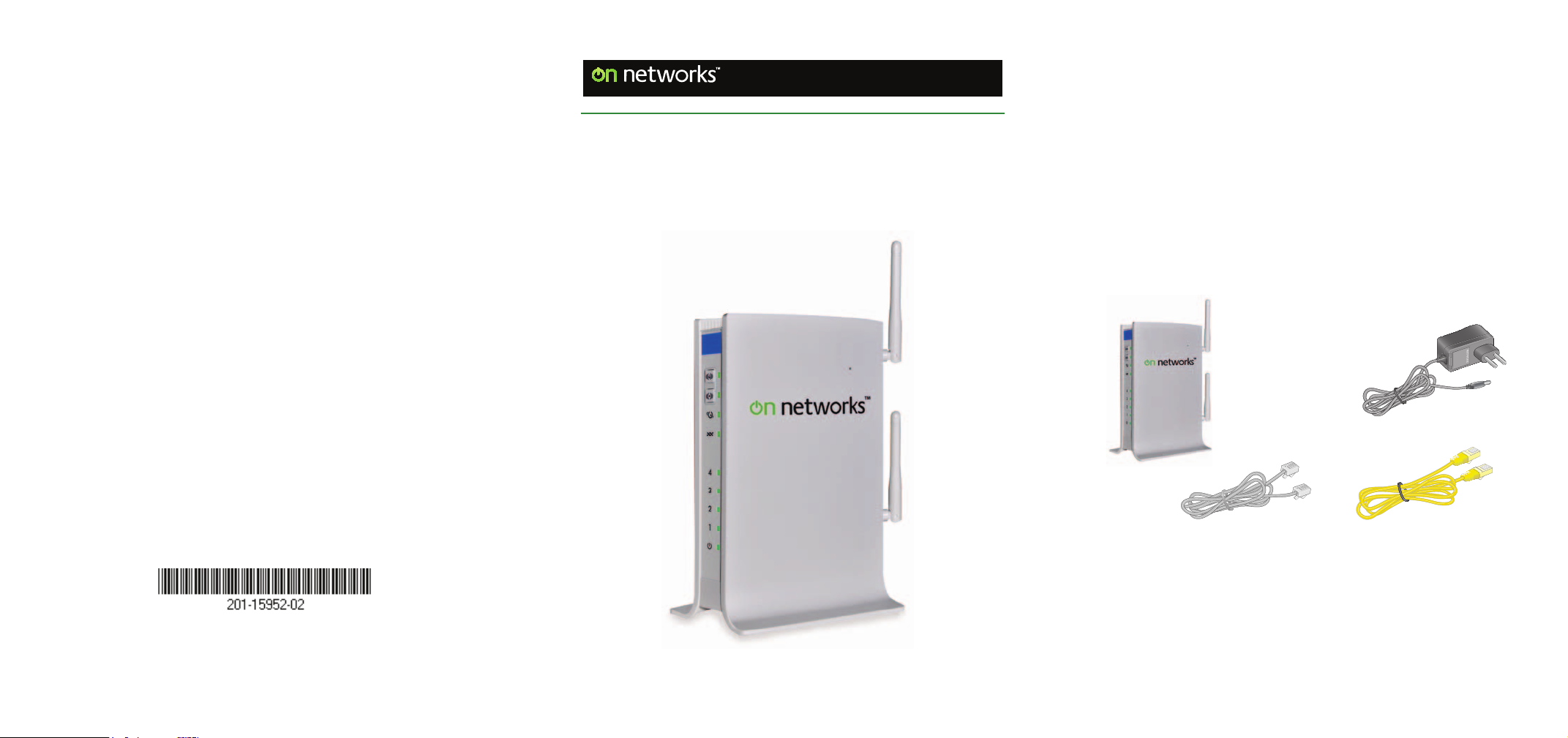
Technischer Support
Vielen Dank, dass Sie sich für Produkte von On Networks
entschieden haben. On Networks empfiehlt, ausschließlich
offizielle Support-Ressourcen von On Networks zu verwenden.
Nach der Installation des Geräts können Sie das Produkt mit der
Seriennummer, die Sie auf dem Etikett Ihres Produkts finden,
registrieren unter http://www.on-networks.com/register.
Die Registrierung ist Voraussetzung für die Nutzung des
telefonischen Supports.
Produkt-Updates und Internetsupport finden Sie unter
support.on-networks.com.
Easy, Reliable & Secure
Installationsanleitung
Installationsanleitung für den N300
Wireless ADSL2+ Modemrouter
N300RMB
Lieferumfang
In der Produktpackung sollten die unten aufgeführten Teile
enthalten sein. Falls eines dieser Teile fehlt, beschädigt ist oder
zu einem anderen Modell gehört, wenden Sie sich bitte an
Ihren On Networks-Fachhändler.
N300 Modemrouter
Netzteil
On Networks
November 2012
DSL-Kabel
Netzwerkkabel
Page 2
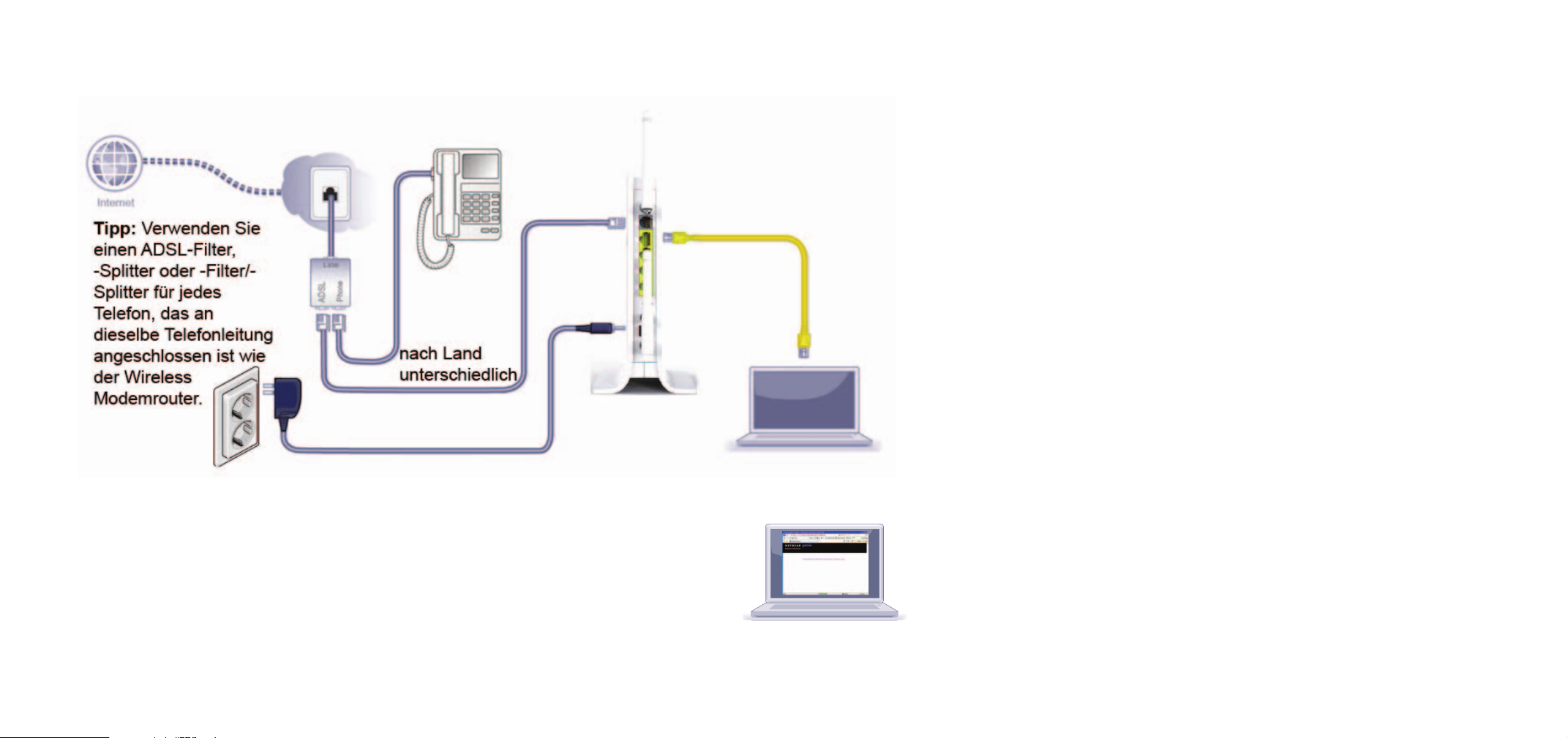
Sie können diese Abbildung verwenden oder die Anweisungen in diesem Booklet befolgen, um Ihren
Modemrouter anzuschließen.
1. ADSL
3. Computer
2. Power
Vorschrifteneinhaltung
Konformitätserklärungen
Die vollständige Konformitätserklärung finden Sie auf der On Networks-Website
mit der EU-Konformitätserklärung unter: support.on-networks.com/doc
Dieses Produkt ist in allen EU- und EFTA-Ländern sowie in der Schweiz nur für
die Verwendung in geschlossenen Räumen vorgesehen.
4. Browser
Page 3
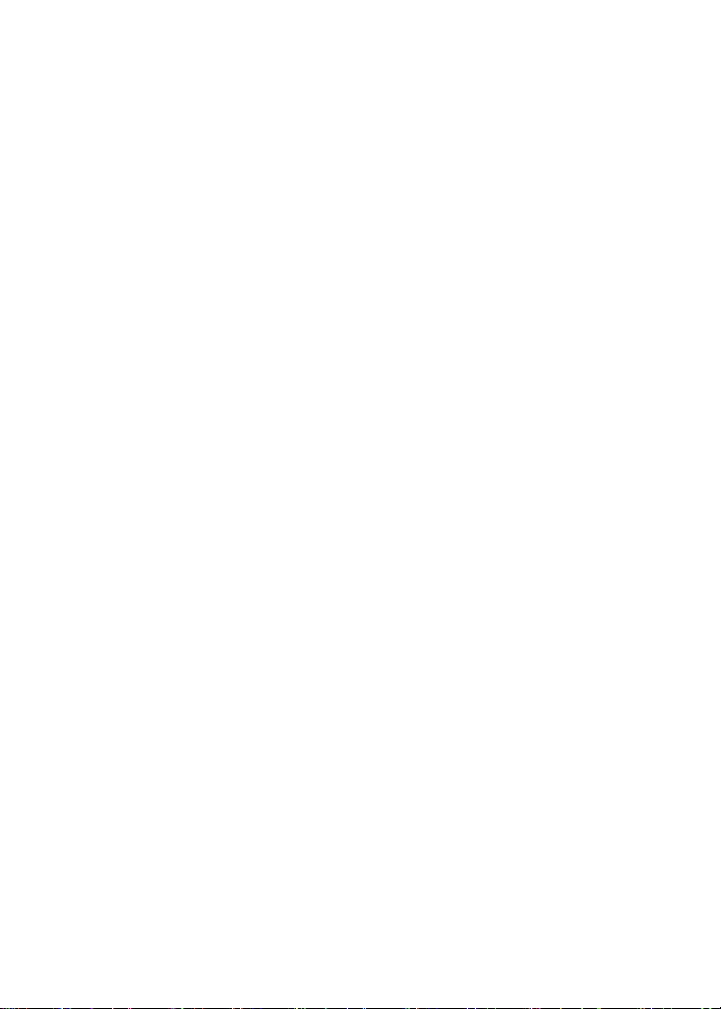
Inhalt
Vorbereitung . . . . . . . . . . . . . . . . . . . . . . . . . . . . . . . . . . . . . . . . 2
Installieren des Modemrouters . . . . . . . . . . . . . . . . . . . . . . . . . . 2
Voreinstellen der Wireless-Sicherheit . . . . . . . . . . . . . . . . . . . . 5
WLAN-Einstellungen . . . . . . . . . . . . . . . . . . . . . . . . . . . . . . 6
Hinzufügen kabelloser Geräte zum Netzwerk . . . . . . . . . . . . . . 7
WPS-Methode . . . . . . . . . . . . . . . . . . . . . . . . . . . . . . . . . . . 7
Manuelle Methode . . . . . . . . . . . . . . . . . . . . . . . . . . . . . . . . 8
Zugreifen auf den Modemrouter zum Durchführen von
Änderungen . . . . . . . . . . . . . . . . . . . . . . . . . . . . . . . . . . . . . . . . 9
Fehlerbehebung . . . . . . . . . . . . . . . . . . . . . . . . . . . . . . . . . . . . 10
1
Page 4
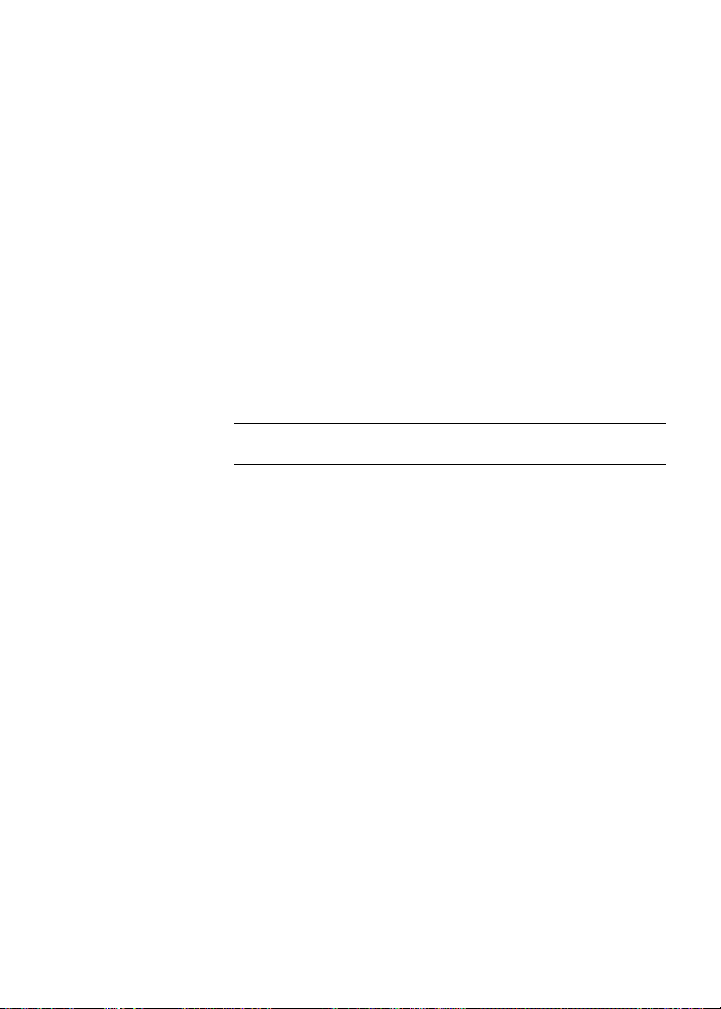
Vorbereitung
Stellen Sie sicher, dass Ihr DSL-Dienst eingerichtet ist, bevor Sie den
Modemrouter installieren. Sie benötigen die hier aufgeführten
Informationen, um das DSL-Modem zu installieren und eine
Verbindung zum Internet herzustellen. Diese Informationen sollten
Sie zur Hand haben, bevor Sie mit der Installation beginnen.
• DSL-Benutzername und -Passwort. Diese Informationen sind
normalerweise im Begrüßungsschreiben enthalten, das Ihnen Ihr
DSL-Internet-Provider bei der Anmeldung für diesen Dienst
zugesandt hat. Notieren Sie den Benutzernamen und das
Passwort für das DSL-Internet-Service-Konto hier:
Benutzername:
Passwort:
• Ihre Telefonnummer oder DSL-Kontonummer. Wenn Sie über
keinen Telefonanbieter verfügen, können Sie anstatt einer
Telefonnummer auch Ihre DSL-Kontonummer verwenden.
Installieren des Modemrouters
Ein Mikrofilter filtert DSL-Störungen aus Standard-Telefonanlagen,
welche die Telefonleitung mit dem DSL-Dienst teilen. Zu den Geräten
gehören Telefone, Faxgeräte, Anrufbeantworter und Displays, auf
denen die Nummer des Anrufers angezeigt wird.
2
Page 5
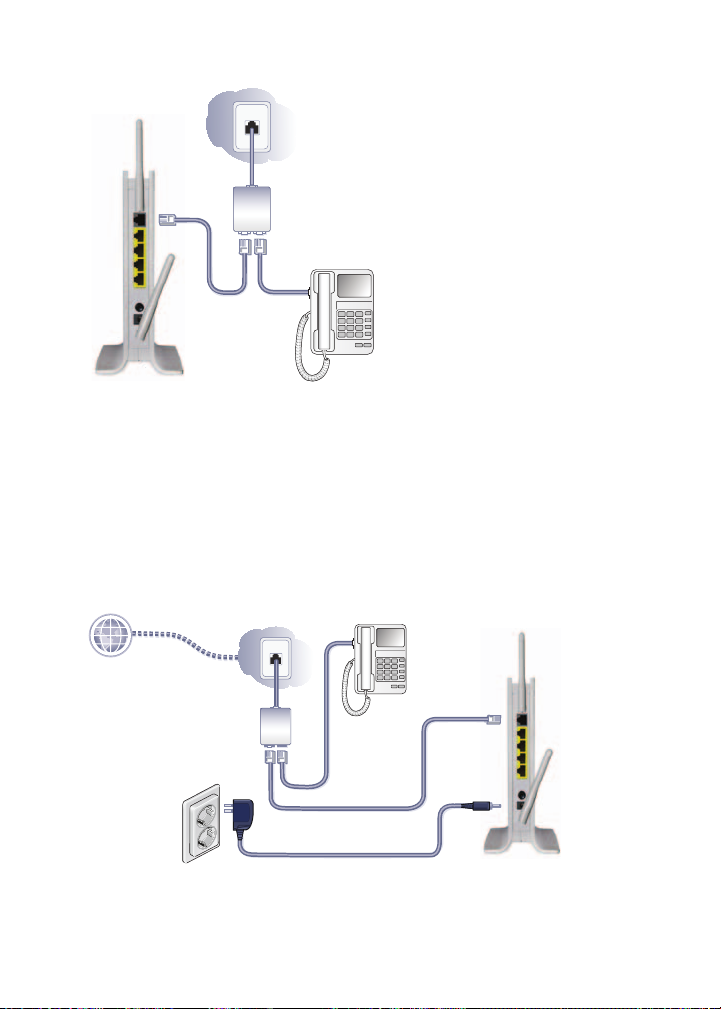
1. Schließen Sie ADSL an.
Line
1
Phone
ADSL
nach Land
unterschiedlich
a. Installieren Sie einen ADSL-Filter/Splitter zwischen
Telefonleitung und Telefon.
b. Schließen Sie den ADSL-Port des Modemrouters an den
ADSL-Port des Filters/Splitters an.
c. Wenn Ihr Modemrouter und Ihr Telefon an dieselbe
Telefonleitung angeschlossen sind, verwenden Sie für jedes
Telefon im Haus einen ADSL-Filter/Splitter.
2. Schalten Sie den Modemrouter ein.
Internet
Line
Phone
ADSL
2
a. Schließen Sie das Netzteil an den Router an, und stecken
Sie es in eine Steckdose.
3
Page 6

b. Warten Sie, bis die WLAN-LED an der Vorderseite leuchtet.
Leuchtet keine der LEDs an der Vorderseite, drücken Sie
den Ein-/Ausschalter an der Rückseite des Modemrouters.
3. Schließen Sie einen Computer an.
Sie können hierzu ein Netzwerkkabel verwenden oder eine
kabellose Verbindung herstellen.
Internet
Tipp: Verwenden Sie
einen ADSL-Filter
-Splitter oder -Filter/Splitter für jedes
Telefon, das an
dieselbe Telefonleitung
angeschlossen ist wie
der Wireless
Modemrouter.
Line
ADSL
Phone
nach Land
unterschiedlich
• Verwenden Sie das gelbe Netzwerkkabel, um Ihren Computer
mit einem Netzwerkanschluss am Router zu verbinden.
• Stellen Sie optional eine kabellose Verbindung her, indem Sie
die voreingestellten WLAN-Sicherheitseinstellungen
verwenden, die auf dem Etikett an der Unterseite des
Routers angegeben sind.
4. Öffnen Sie einen Browser.
3
4
Page 7

Falls kein On Networks-Bildschirm angezeigt wird, schließen Sie
den Browser, öffnen Sie ihn erneut, und geben Sie
http://www.mywifirouter.com (oder http://192.168.0.1/index.htm)
in die Adressleiste ein. Siehe Fehlerbehebung auf Seite 10.
Voreinstellen der Wireless-Sicherheit
Dieses Produkt verfügt über einen eindeutigen WLAN-
Netzwerknamen (SSID) und einen eindeutigen Netzwerkschlüssel
(Passwort). Die Standard-SSID und der Netzwerkschlüssel
(Passwort) werden speziell für jedes Gerät erstellt (wie eine
Seriennummer), um Ihre Sicherheit in drahtlosen Netzwerken zu
schützen und zu maximieren. Diese Informationen sind dem Etikett
an der Unterseite des Produkts zu entnehmen.
On Networks empfiehlt, dass Sie den voreingestellten WLANNetzwerknamen (SSID) und den Netzwerkschlüssel (Passwort) nicht
ändern. Wenn Sie diese Einstellungen aus irgendeinem Grund
ändern, gelten die Sicherheits-SSID und das Passwort auf der
Unterseite des Geräts nicht mehr.
5
Page 8

WLAN-Einstellungen
Notieren Sie die standardmäßig voreingestellten WLANEinstellungen, die sich auf dem Etikett befinden, damit Sie diese
leicht wiederfinden.
WLAN-Netzwerkname (SSID):
Netzwerk-Schlüssel (Passwort):
Wenn Sie die Standard-Einstellungen ändern, notieren Sie diese zum
einfachen Wiederauffinden hier, und bewahren Sie dieses Booklet an
einem sicheren Ort auf.
WLAN-Netzwerkname (SSID):
Netzwerk-Schlüssel (Passwort):
Um Ihr WLAN-Passwort abzurufen oder zu aktualisieren, geben Sie
http://www.mywifirouter.com in den Webbrowser ein, und melden
Sie sich mit dem Standard-Benutzernamen (admin) und -Passwort
(admin) an.
Wählen Sie Wireless Setup (WLAN-Konfiguration) aus, um Ihr
Passwort für das drahtlose Netzwerk zu finden.
6
Page 9

Hinzufügen kabelloser Geräte zum
Netzwerk
Wählen Sie entweder die manuelle Methode oder WiFi Protected
Setup (WPS) aus, um kabellose Computer und andere Geräte zu
Ihrem WLAN hinzuzufügen.
WPS-Methode
Wenn Ihr Wireless-Gerät WPS (Wi-Fi Protected Setup) unterstützt,
werden Sie u. U. aufgefordert, die WPS-Taste am Router zu drücken,
anstatt ein Passwort einzugeben. Wenn Sie dazu aufgefordert
werden:
1. Drücken Sie die WPS-Taste am Router.
2. Drücken Sie innerhalb von zwei Minuten die WPS-Taste am
Client-Gerät. Befolgen Sie andernfalls die Anweisungen in der
Dokumentation des Wireless-Geräts, um den WPS-Vorgang
abzuschließen. Das Gerät wird dann mit dem Router verbunden.
3. Wiederholen Sie diese Schritte für alle weiteren WPS-Wireless-
Geräte.
Hinweis: WPS unterstützt keine WEP-Verschlüsselung. Wenn Sie
versuchen, einen WEP-Client über WPS mit Ihrem Netzwerk zu
verbinden, wird dies nicht funktionieren.
7
Page 10

Manuelle Methode
1. Öffnen Sie auf dem Wireless-Gerät (iPhone, Laptop, Computer
oder Spielkonsole), das Sie mit dem Router verbinden möchten,
den Software-Assistenten, mit dem Sie die die drahtlosen
Verbindungen des Geräts verwalten können. Dieser Assistent
sucht nach allen verfügbaren drahtlosen Netzwerken in Ihrer
Umgebung.
2. Suchen Sie den voreingestellten WLAN-Netzwerknamen (SSID),
und wählen Sie ihn aus. Die voreingestellte SSID ist dem Etikett
an der Unterseite des Routers zu entnehmen.
Hinweis: Wenn Sie den Netzwerknamen bei der Einrichtung
geändert haben, suchen Sie diesen Netzwerknamen.
3. Geben Sie das voreingestellte Passwort ein (oder Ihr eigenes
Passwort, wenn Sie es geändert haben), und klicken Sie auf
Connect (Verbinden).
Zum Hinzufügen weiterer Wireless-Geräte wiederholen Sie die Schritte 1
bis 3.
8
Page 11

Zugreifen auf den Modemrouter zum
Durchführen von Änderungen
Nachdem Sie den Modemrouter eingerichtet haben, können Sie sich
am Router anmelden, um dessen Einstellungen anzuzeigen oder zu
ändern.
¾ So melden Sie sich am Modemrouter an:
1. Starten Sie den Browser auf einem Computer oder drahtlosen
Gerät mit Verbindung zum Modemrouter.
2. Geben Sie www.mywifirouter.com in die Adresszeile des
Webbrowsers ein. Ein Anmeldebildschirm wird angezeigt.
3. Verwenden Sie für die Anmeldung den Benutzernamen admin
sowie das Passwort admin. In dem folgenden Bildschirm wird
die Benutzeroberfläche des Modemrouters angezeigt:
Weitere Informationen zu den Bildschirmen von Modemrouter
finden Sie im Benutzerhandbuch.
9
Page 12

¾ So ändern Sie das Passwort für den Benutzernamen des
Modemrouters:
1. Melden Sie sich am Modemrouter an.
2. Wählen Sie MANAGEMENT (Verwaltung) > Set Password
(Passwort festlegen) aus, um den Bildschirm Set Password
(Passwort festlegen) anzuzeigen:
3. Geben Sie Ihr altes Passwort ein, und geben Sie anschließend
das neue Passwort zwei Mal ein.
Fehlerbehebung
Wenn der Browser die Webseite nicht anzeigt:
• Stellen Sie sicher, dass der Computer an einen der vier Netzwerk-
LAN-Ports angeschlossen oder kabellos mit dem Router
verbunden ist.
• Stellen Sie sicher, dass der Modemrouter komplett eingeschaltet
ist und die WLAN-LED leuchtet.
• Schließen und öffnen Sie den Browser erneut, um
sicherzustellen, dass der Browser nicht die vorherige Seite
zwischenspeichert.
• Rufen Sie http://www.mywifirouter.com auf.
• Wenn dem Computer eine statische oder feste IP-Adresse
zugeordnet ist (das ist ungewöhnlich), ändern Sie diese
Einstellung, damit der Computer eine IP-Adresse vom
Modemrouter bezieht. Entsprechende Anweisungen finden Sie
im Handbuch Ihres Computers.
10
Page 13

Wenn der Modemrouter nicht auf das Internet zugreifen kann:
1. Überprüfen Sie die Kabel.
• Entfernen Sie jedes Kabel, und schließen Sie es erneut an.
Wenn es beim Anschließen des Kabels hörbar klickt, ist es
richtig angeschlossen.
• Überprüfen Sie, ob das Telefonkabel, über das Ihr DSLModemrouter mit der Anschlussbuchse verbunden ist, an
den Filter angeschlossen ist. Ein Filter ist nicht erforderlich,
wenn Sie über keinen Telefonanbieter verfügen. Ein unnötig
installierter Filter blockiert das ADSL-Signal.
2. Schalten Sie den DSL-Modemrouter aus und anschließend
wieder ein.
a. Fahren Sie Ihren Computer herunter, und schalten Sie den
Modemrouter aus.
b. Ziehen Sie das Netzteil und alle anderen Kabel auf der
Rückseite des DSL-Modemrouters.
c. Warten Sie 30 Sekunden, schließen Sie alle Kabel und das
Netzteil wieder an den DSL-Modemrouter an, und schalten
Sie ihn ein.
d. Vergewissern Sie sich, dass die Power-LED leuchtet.
Leuchtet die LED nicht, stecken Sie das Netzteil in eine
andere Steckdose.
e. Schalten Sie Ihren Computer wieder ein, und warten Sie bis
die LEDs grün leuchten.
3. Öffnen Sie einen Webbrowser, und versuchen Sie, auf das
Internet zuzugreifen.
11
Page 14

Das Problem lässt sich nicht durch die Schritte 1 bis 3 lösen:
4. Setzen Sie das Modem zurück.
Verwenden Sie zum Zurücksetzen des DSL-Modemrouters einen
spitzen Gegenstand (z. B. eine Büroklammer), und halten Sie
damit die Reset-Taste mindestens 7 Sekunden lang gedrückt.
(Die Reset-Taste befindet sich in einem kleinen Loch an der Seite
über dem On Networks-Logo.)
Reset-Taste
12
